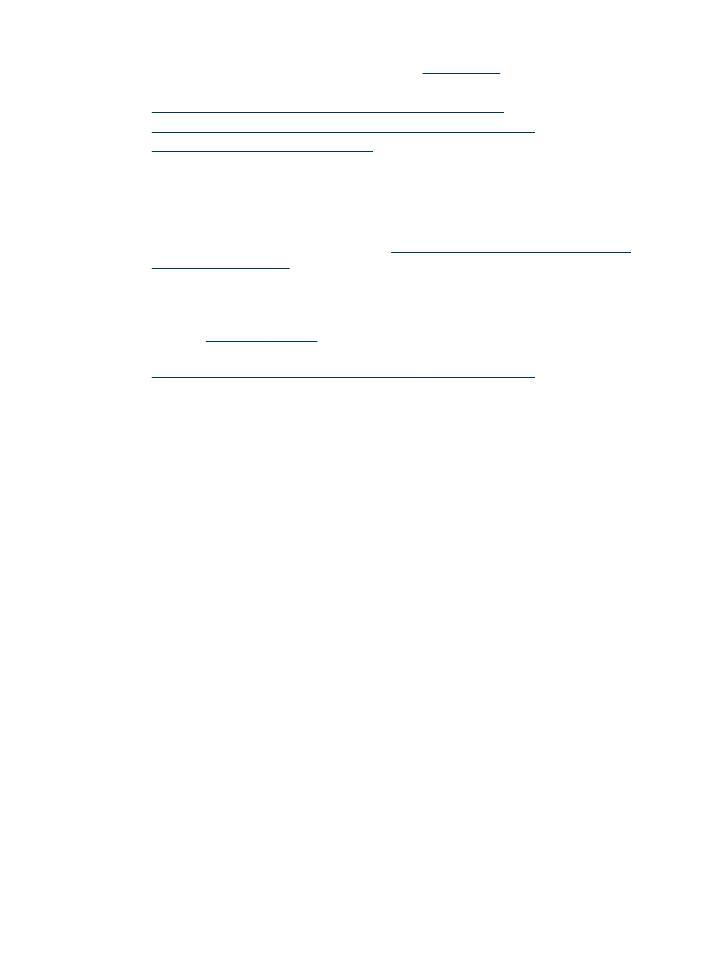
Consejos para seleccionar y utilizar sustratos de impresión
Para obtener los mejores resultados, siga estas pautas.
•
Utilice siempre sustratos que cumplan con las especificaciones del dispositivo.
Para obtener más información, consulte
Comprensión de las especificaciones de
los sustratos admitidos
.
•
Cargue sólo un tipo de sustrato a la vez en la bandeja.
•
Cargue el medio con la carilla de la impresión hacia abajo y alineado con los
bordes derecho y posterior de la bandeja. Si desea obtener más información,
consulte
Carga de soportes
.
•
No sobrecargue las bandejas. Si desea obtener más información, consulte
Comprensión de las especificaciones de los sustratos admitidos
.
•
Para evitar atascos, mala calidad de impresión y otros problemas relacionados,
evite los siguientes sustratos:
◦
Formularios de varias partes
◦
Sustratos dañados, curvados o arrugados
◦
Sustratos con cortes o perforaciones
◦
Sustratos con mucha textura, relieve o que no aceptan bien la tinta
◦
Sustratos demasiado livianos o que se estiren fácilmente
Tarjetas y sobres
•
Evite sobres que tengan un acabado muy liso, adhesivos autoadherentes, grapas
o ventanas. También evite cartas y sobres con bordes gruesos, irregulares o
enroscados o que tengan áreas arrugadas, rasgadas o con otro tipo de daños.
•
Use sobres de construcción compacta y asegúrese de que los dobleces estén
marcados firmemente.
•
Cargue sobres con las solapas hacia arriba.
Sustratos fotográficos
•
Utilice el modo de calidad Óptima para imprimir fotografías. Observe que en este
modo, la impresión demora más y se requiere más memoria en su equipo.
•
Retire cada hoja a medida que se imprima y déjela a un lado para que se seque.
Si permite que los sustratos húmedos se apilen, se pueden producir manchas.
Selección de sustratos de impresión
21
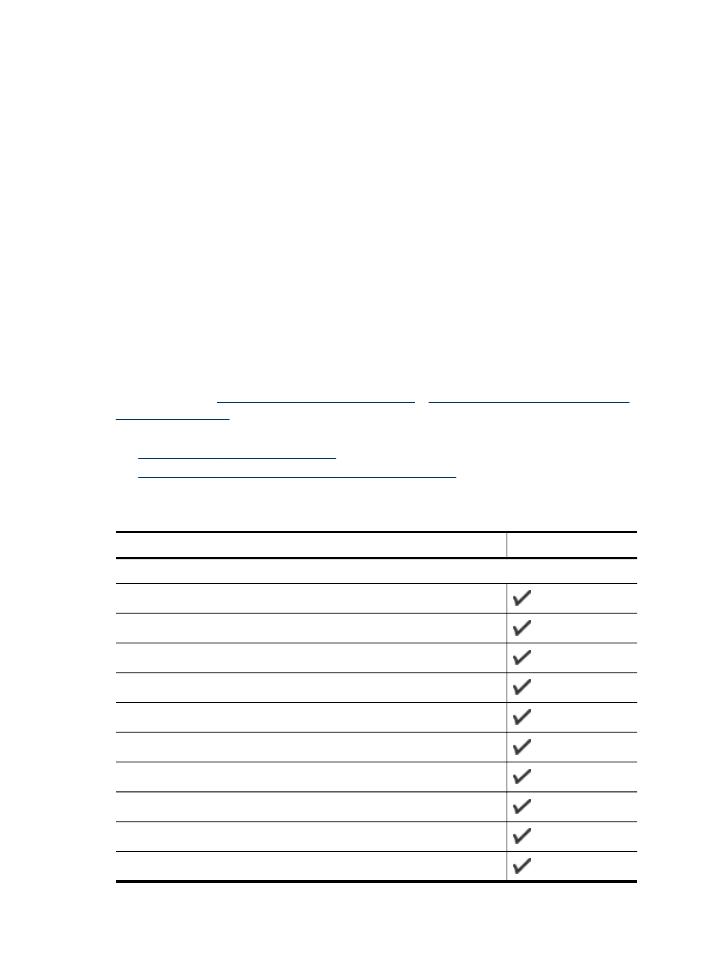
Transparencias
•
Inserte las transparencias con la cara rugosa hacia abajo y la cinta adhesiva
apuntando hacia la parte posterior del dispositivo.
•
Use el modo Normal para imprimir transparencias. Este modo proporciona un
mayor tiempo de secado y asegura que la tinta esté completamente seca antes de
que se entregue la siguiente página a la bandeja principal.
•
Retire cada hoja a medida que se imprima y déjela a un lado para que se seque.
Si permite que los sustratos húmedos se apilen, se pueden producir manchas.
Sustratos de tamaño personalizado
•
Utilice sólo sustratos de tamaño personalizado admitidos por el dispositivo.
•
Si su aplicación admite sustratos de tamaño personalizado, configure el tamaño
del sustrato en la aplicación antes de imprimir el documento. De no ser así,
configure el tamaño en el controlador de impresión. Es posible que deba
reformatear documentos que ya existen para imprimirlos de manera correcta en
sustratos de tamaño personalizado.